在现代社会,U盘已经成为人们传输和存储文件的重要工具之一。然而,对于一些电脑操作不熟悉或缺乏相关知识的人来说,将文件成功拷贝到U盘可能仍然是一个难题。本文将介绍一些简单有效的方法,帮助您顺利将文件拷贝到U盘。
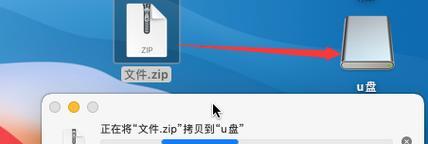
选择合适的U盘
在拷贝文件前,我们首先需要选择一款合适的U盘。合适的U盘应具备足够的存储容量以满足我们的需求,还应该有良好的耐用性和稳定性,以确保文件安全。此外,如果需要在移动设备上使用U盘,应选择支持OTG功能的U盘。
插入U盘
将U盘插入电脑的USB接口之前,先确保电脑处于开机状态。将U盘小心地插入到一个可用的USB接口中。插入时注意方向,不要用过大的力气强行插入,以免损坏U盘或电脑接口。

打开文件资源管理器
在电脑桌面或任务栏上,找到并点击“文件资源管理器”图标,打开文件资源管理器窗口。文件资源管理器是一个方便管理和浏览电脑文件的工具。
定位源文件
在文件资源管理器窗口的左侧导航栏中,找到源文件所在的位置,并点击进入该文件夹。如果源文件位于桌面或其他常用位置,可以直接在右侧窗口找到它。
选择要拷贝的文件
在源文件所在的文件夹中,找到要拷贝的文件。可以使用鼠标单击选中一个文件,或者按住Ctrl键并点击多个文件以批量选择。
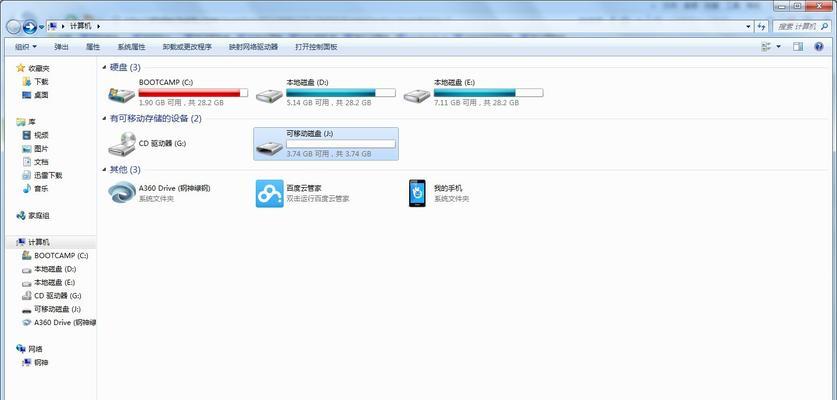
右键点击选中的文件
在选中要拷贝的文件后,使用鼠标右键点击选中的文件,弹出一个菜单。菜单中会显示一些操作选项,我们需要选择“复制”或者“剪切”选项。
打开U盘所在位置
在文件资源管理器窗口的左侧导航栏中,找到U盘所在的位置,并点击进入该盘符。通常,U盘会显示为一个可移动磁盘的图标,点击即可进入。
粘贴文件到U盘
在U盘所在的文件夹中,使用鼠标右键点击空白处,弹出一个菜单。在菜单中选择“粘贴”选项,将已复制或剪切的文件粘贴到U盘中。
等待文件拷贝完成
一旦选择了“粘贴”选项,系统将开始拷贝文件到U盘。这个过程需要一定时间,取决于文件大小和电脑性能。在拷贝过程中,请耐心等待,避免中途中断操作。
检查文件是否成功拷贝
拷贝完成后,我们可以在U盘中找到相应的文件,双击打开确认文件内容是否与源文件一致。如果一致,说明文件已成功拷贝到U盘。
安全删除U盘
在文件拷贝完成后,我们需要安全地将U盘从电脑中拔出。为了避免数据丢失或损坏,可以右键点击U盘图标,在弹出的菜单中选择“安全删除”选项。等待系统提示安全删除成功后,才能将U盘从电脑中拔出。
妥善保管U盘
成功拷贝文件到U盘后,我们需要妥善保管好U盘,避免丢失或损坏。可以将U盘放在一个干燥、清洁、不易受到外界物体碰撞的地方,同时定期备份重要文件以确保数据安全。
解决常见问题
在文件拷贝过程中,可能会遇到一些常见问题,例如文件拷贝速度慢、文件无法复制等。针对这些问题,我们可以通过优化电脑性能、检查U盘状态、更换数据线等方法进行解决。
其他文件拷贝方法
除了通过文件资源管理器进行拷贝,还有其他一些方法可以将文件拷贝到U盘中。例如,可以使用命令行操作、专业的文件管理软件等。根据个人需求和实际情况,选择适合自己的文件拷贝方法。
将文件成功拷贝到U盘是一项基本的电脑操作技能。通过选择合适的U盘、正确操作文件资源管理器,以及注意安全删除等步骤,我们可以轻松地完成这个任务。希望本文介绍的方法能够帮助读者更好地掌握文件拷贝技巧,更加方便地使用U盘。







